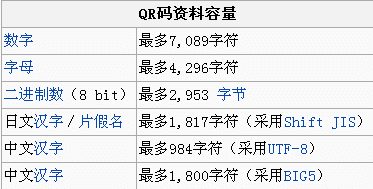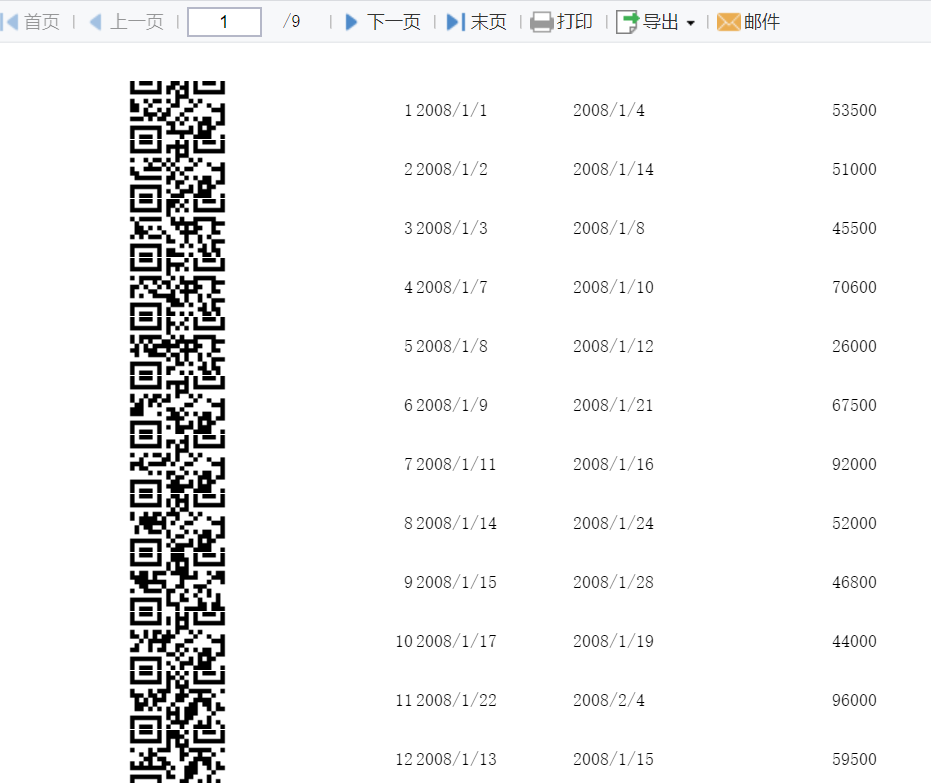1. 概述编辑
1.1 版本
| 报表服务器版本 | 功能变更 |
|---|---|
| 11.0 | -- |
1.2 应用场景
租赁物品使用条形码
订单编号使用条形码
仓库货物使用条形码
1.3 功能简介
条形码是指将宽度不等的多个黑条和空白,按照一定的编码规则排列,用以表达一组信息的图形标识符,可准确可靠地识别厂家、出厂日期、品种等信息,同时提高工作效率。
注:形态类型选择条形码时,不支持移动端填报预览。
2. 条形码说明编辑
2.1 一维条形码
一维条形码常见的大概有二十多种码制,其中包括:
Code39 码(标准39码)、Codabar 码(库德巴码)、Code25 码(标准 25 码)、ITF25 码(交叉25码)、Matrix25 码(矩阵25码)、UPC-A 码、UPC-E 码、EAN-13 码(EAN-13 国际商品条码)、EAN-8 码(EAN-8 国际商品条码)、中国邮政码(矩阵 25 码的一种变体)、Code-B 码、MSI 码、Code11 码、Code93 码、ISBN 码、ISSN 码、Code128 码(Code128 码,包括 EAN128 码)、Code39EMS(EMS 专用的 39 码)等。
FineReport 支持几乎所有的一维条形码。
2.2 二维条形码
二维条形码是指在一维条码的基础上扩展出另一维具有可读性的条码。
一维条码(如:条形码)的宽度记载着数据,而其长度没有记载数据。二维条码的长度、宽度均记载着数据,且二维条码比一维条码记载的数据量更多,可以记载更复杂的数据,比如图片等。
二维条码有一维条码没有的定位点和容错机制:
定位点 :二维条码通常有三个定位点,这三个定位点提供读码机辨识。因为有这些定位点,所以二维条码不管是从何种方向读取都可以被辨识。
容错机制:即使没有辨识到全部的条码,或条码有污损时,也可以正确地还原条码上的资讯。
2.3 QR 码
注:QR 码是二维条码的一种,本文将介绍 QR 码的使用步骤。
QR 来自英文「Quick Response」的缩写,即快速反应的意思,源发明者希望 QR 码可让其内容快速被解码。QR 码最常见于日本,并为目前日本最流行的二维空间条码。QR 码比普通条码可储存更多资料,亦无需像普通条码般在扫描时需直线对准扫描器。
QR 码原本是为了在汽车制造厂便于追踪零件而设计,今日 QR 码已广泛使用在各行各业的存货管理。使用者亦可透过设有 RS-232C 界面的个人电脑及解码程式,连接扫描器或摄影机取得 QR 码中的资料,十分适合存货管理等企业应用。
QR 码呈正方形,只有黑白两色。在 3 个角落,印有较小的像「回」字的的正方图案。这 3 个是帮助解码软件定位的图案,使用者不需要对准,无论以任何角度扫描,资料仍可正确被读取。根据 Denso Wave 公司的网站资料,QR 码是属于开放式的标准。除了标准的 QR 码之外,也存在一种称为「微型 QR 码」的格式,是 QR 码标准的缩小版本,主要是为了无法处理较大型扫描的应用而设计。微型 QR 码同样有多种标准,最高可储存 35 个字符。
QR 码的效果如下图所示: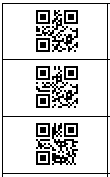
3. 一维条形码编辑
本文以 Code39 码为例介绍一维条形码。
Code39 码:采用数字、字母等组成的方式,主要用于工业、图书及票证的自动化管理,目前使用极为广泛。一般来说,我们是将一组数字转换为条形码。FineReport 支持几乎所有常见的条形码格式。
3.1 新建数据查询
在 FineReport 设计器中点击「文件>新建普通报表」,添加数据库查询 ds1,SQL语句:SELECT * FROM ORDERS
3.2 设计模板
将新建模板数据集 ds1 中的数据列拖入到单元格中,如下图所示:

具体设置如下表所示:
单元格 | 数据集 | 数据列 | 属性 |
|---|---|---|---|
| A1 | ds1 | ORDERID | 从上到下扩展,其余默认 |
| B1 | ds1 | CUSTOMERID | 从上到下扩展,其余默认 |
| C1 | ds1 | SIGNDATE | 从上到下扩展,其余默认 |
| D1 | ds1 | SHIPDATE | 从上到下扩展,其余默认 |
| E1 | ds1 | AMOUNT | 汇总|求和,不扩展,其余默认 |
3.3 设置条形码
选中A1单元格,在右侧属性面板中点击「单元格属性>形态」,选择条形码,如下图所示:
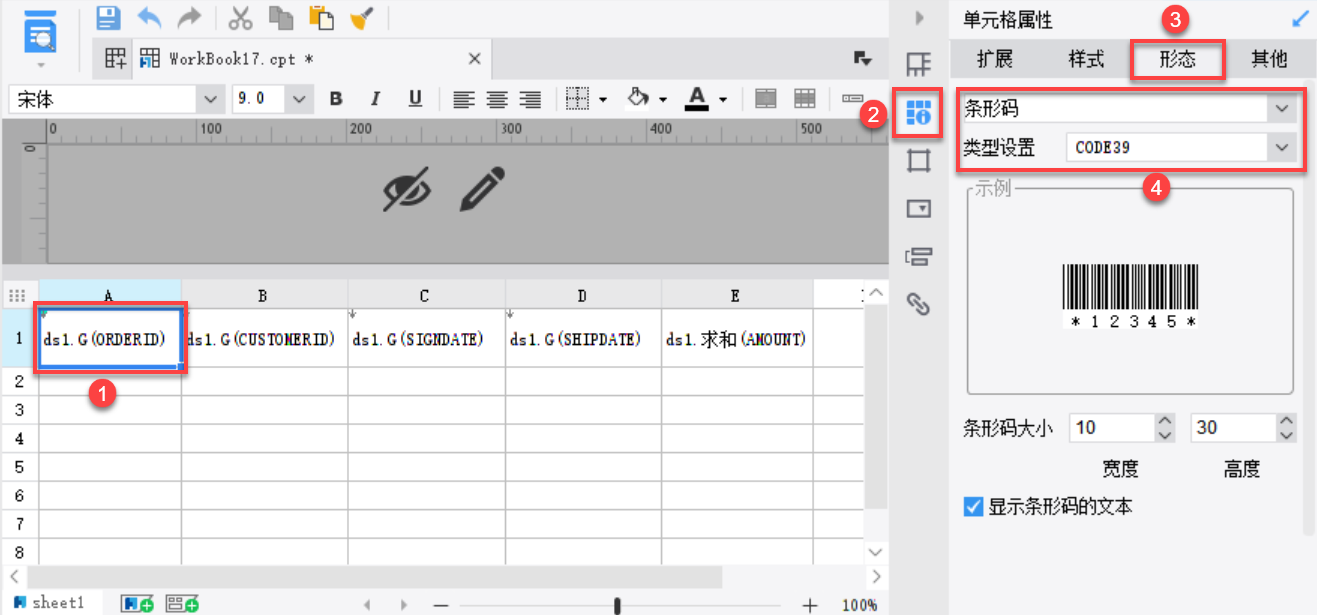
注:可自定义条形码的宽度和高度,示例使用的是默认设置。同时可根据需要选择是否显示文本(这里指数字)。
3.4 效果查看
3.4.1 PC 端
保存模板,点击「分页预览」,如下图所示:
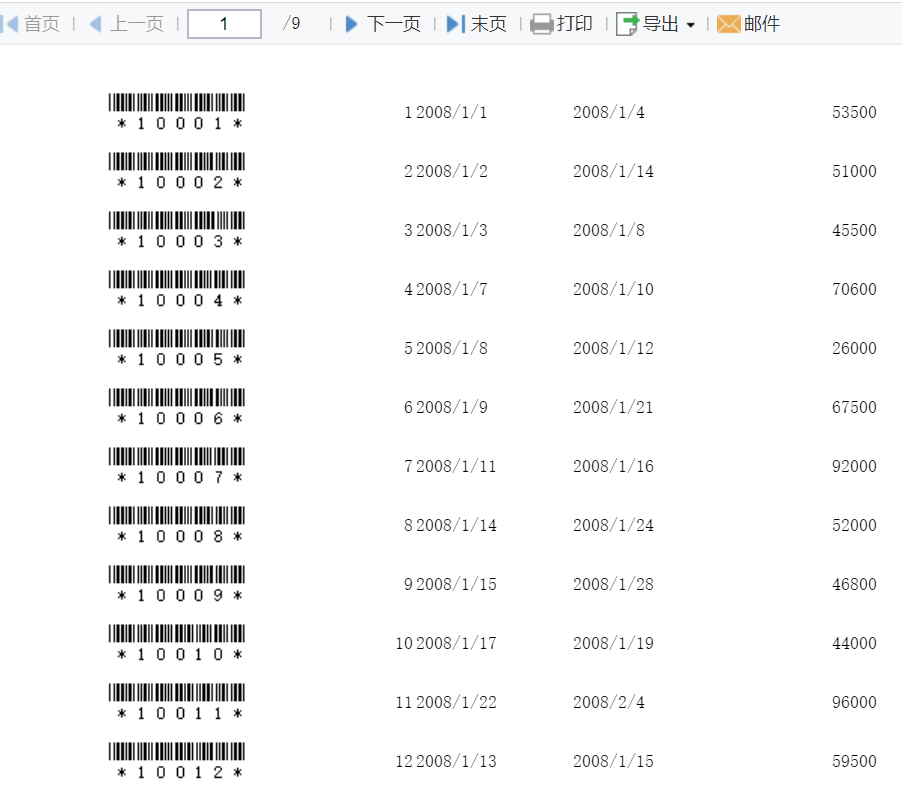
3.4.2 移动端
App 与 HTML5 端预览效果相同,如下图所示:
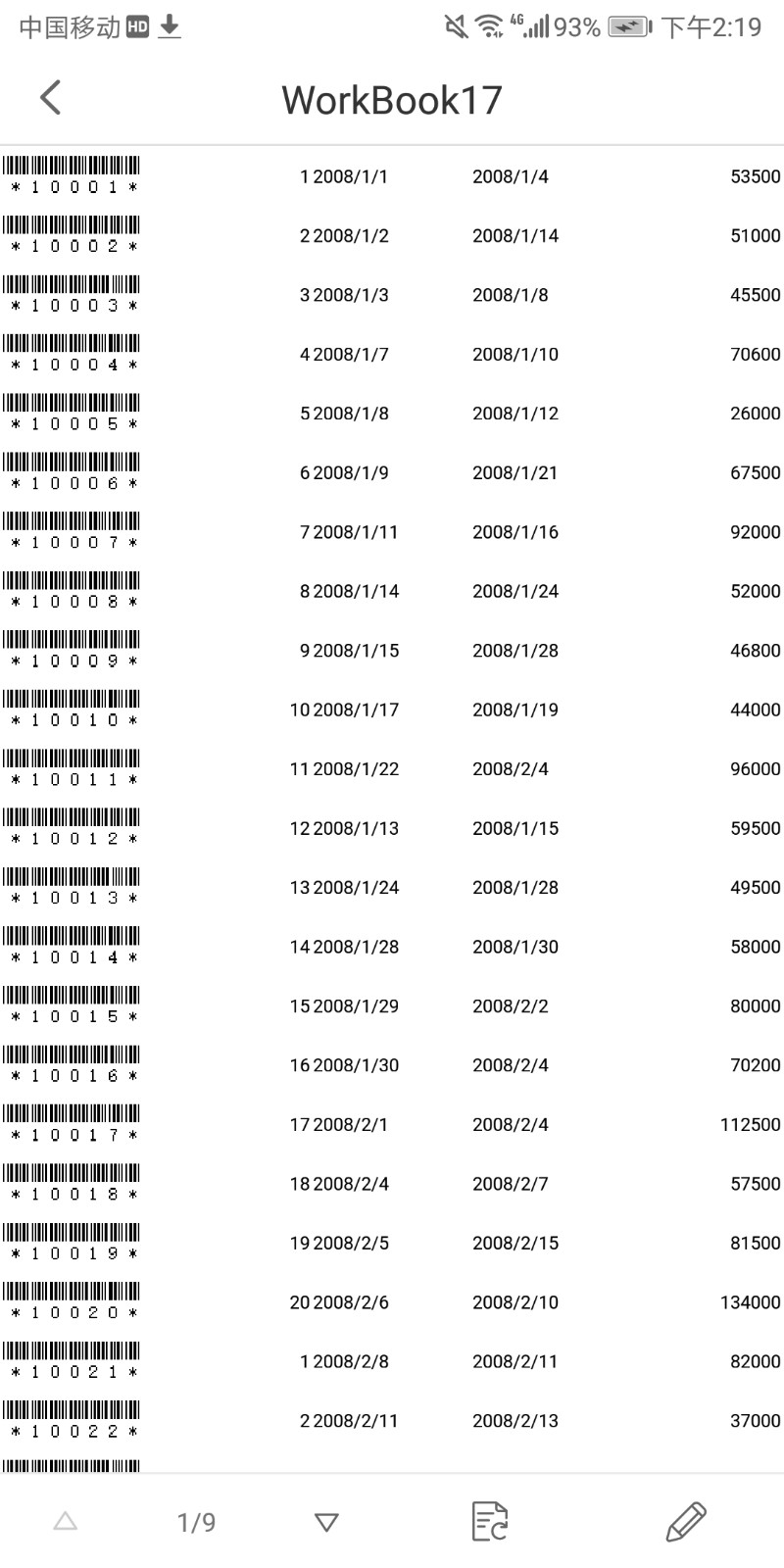
注:移动端模板预览方法请参考: 移动端模板预览
4. 二维条形码编辑
本文以 QR 码为例介绍二维条形码。
4.1 操作步骤
1)请参考本文 3.1、3.2 章节步骤。
2)选中A1单元格,在右侧属性面板中点击「单元格属性>形态」,选择条形码,修改选择其类型为QRcode,如下图所示:
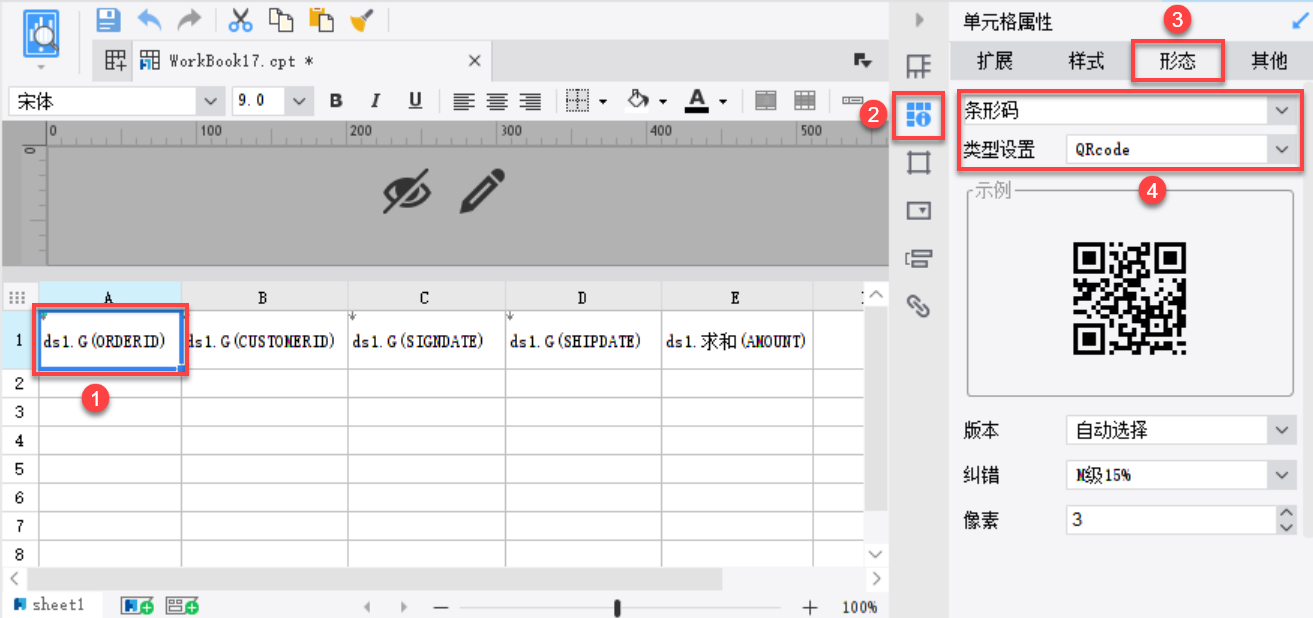
形态选择条形码,类型设置为 QRcode 时,各设置项说明如下表所示:
| 属性 | 备注 |
|---|---|
| 版本 | 指容纳信息量,版本号越高,容纳的信息越大,默认会根据所要显示的内容大小自动调整版本号;当然也可根据需要自定义选择 |
| 纠错 | 指错误修正的容量。L 级 7% 的字码可被修正;M 级 15% 的字码可被修正;Q 级 25% 的字码可被修正;H 级 30% 的字码可被修正 |
| 像素 | 指其 QR 码中最小单位的像素 |
另附:QR 码各类型的资料容量,参见如下图所示:
注:QR 码的最大容量取决于选择的版本、纠错级别,请根据需要转码的内容长度选择合适的版本和纠错级别,若转码的内容长度过长,超过了版本和纠错下的最大容量,会出错。
保存分页预览」,如下图所示:
4.2.2 移动端
App 与 HTML5 端预览效果相同,如下图所示:
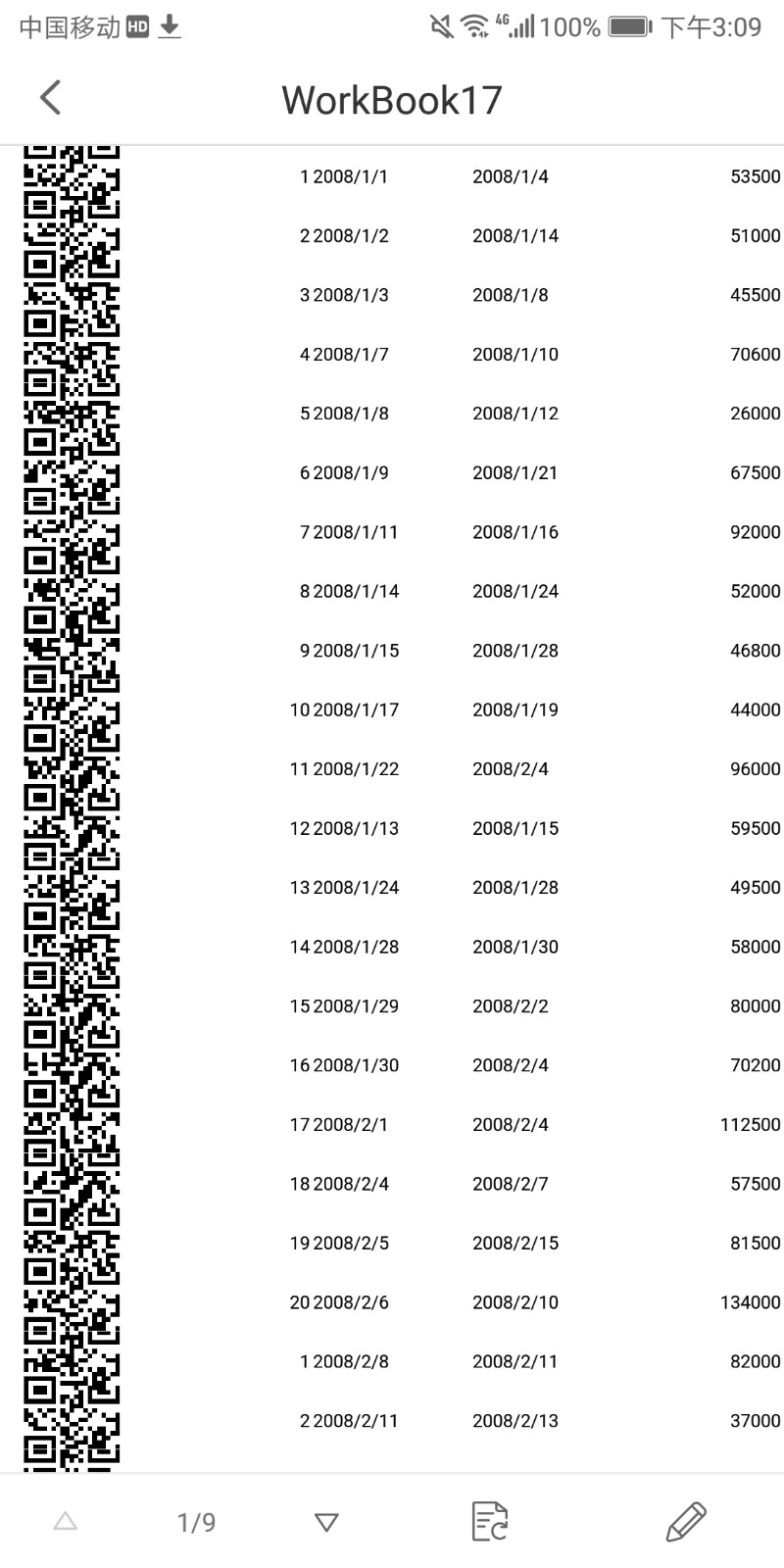
注:移动端模板预览方法请参考: 移动端模板预览